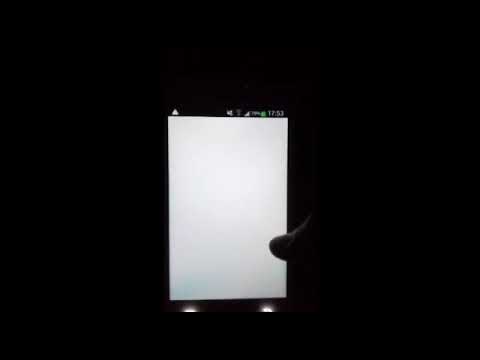
U ovom ćemo vodiču objasniti kako urediti videozapis na Galaxy S8 i kako koristiti neke od naprednijih alata za uređivanje videozapisa. Svaki Galaxy S8 ima neke osnovne kontrole za uređivanje u galeriji, ali jeste li znali da postoji skrivena aplikacija Movie Maker s još više opcija? Evo što trebate znati.
Možete jednostavno prilagoditi i poboljšati videozapise na Galaxy S8 pomoću ugrađenih alata za uređivanje. Neki od njih uključuju rezanje ili uklanjanje zvuka i videozapisa, dodavanje filtra ili usporavanje reprodukcije.
Pročitajte: 10 urednih stvari koje Galaxy S8 može učiniti
Međutim, ako želite dodati tekst, pozadinsku glazbu, prijelaze ili ispričati svoje isječke, osnovni uređivač jednostavno nije dovoljno dobar. Tu dolazi Movie Maker, Samsungov skriveni napredni alat za uređivanje videozapisa. Naš videozapis u nastavku pokazuje kako ga dobiti i što nudi.

Kako instalirati Movie Maker Galaxy S8 za uređivanje videozapisa
Iz bilo kojeg razloga Samsung skriva svoj impresivan video editor na Galaxy S7, Galaxy S8, Note 8 i više. Jednom kada ga preuzmete iz trgovine Galaxy App, ona otvara vrata da biste doista postali kreativni.
Za početak jednostavno otvorite videozapis iz galerije na Galaxy S8. Dodirnite gumb Uredi, a zatim u donjem desnom kutu odaberite Izrađivač filma. Dobit ćete upit za preuzimanje aplikacije, pa to učinite i sljedeće.

Kada preuzmete Movie Maker, sada je na uređaju. Ovo je namjenska aplikacija koju možete otvoriti u ladici aplikacija da biste izradili videozapis. Osim toga, prečac se nalazi u izborniku alata za uređivanje galerije.
Pokrenite Samsung Movie Maker i upoznajte se sa svim opcijama. Na početku postoji nekoliko osnovnih savjeta i uputa. Pritisnite sljedeći i prođite kroz savjete, a zatim uvezite videozapise ili fotografije. Nakon što dodate neke video, hit učinio i uvesti ih u punu Galaxy S8 video editor.
Kako se koristi Samsung Galaxy S8 Video Editor
U našem videozapisu u nastavku ćemo pregledati sve ove korake i pokazati vam sve što ova aplikacija može ponuditi. Samsung također nudi nekoliko osnovnih predodređenih predložaka za uređivanje videozapisa, u slučaju da vam se žuri. Odaberite s popisa predložaka ili kliknite prilagođeno i izradite vlastiti videozapis.
S otvorenim programom Movie Maker sada imate pristup svim naprednim kontrolama. Pogledajte naš videozapis iznad da biste vidjeli nešto od onoga što je dostupno. Dodajte animacije, prijelaze, efekte, tekst, pozadine, slojeve ili čak uvezite druge fotografije, videozapise ili zvučne datoteke.
Sve je jednostavno upravljati na zaslonu osjetljivom na dodir. Prijeđite prstom da biste se pomicali kroz videozapis, povucite ga da biste smanjili isječak i pratite dodatne opcije koje će se pojaviti u gornjem desnom kutu cijelog postupka. Poput promjene glasnoće, dodavanja teksta ili rotiranja fotografija.
Kada završite s izradom video zapisa, spremite u gornjem kutu. Time se vaš napredak sprema i istovremeno se izvozi videozapis u galeriju. Na starijim Samsung uređajima možda ćete morati spremiti i izvesti datoteku. Odaberite željenu kvalitetu videozapisa, dodijelite naziv videozapisu i svi ste postavljeni.
Sada znate kako izvući više iz Galaxy S8 i stvoriti uredne videozapise u dlanu. Dok ste ovdje, razmislite o nekim od najboljih slučajeva Galaxy S8. Saznajte više na našem Galaxy S8 portalu.

